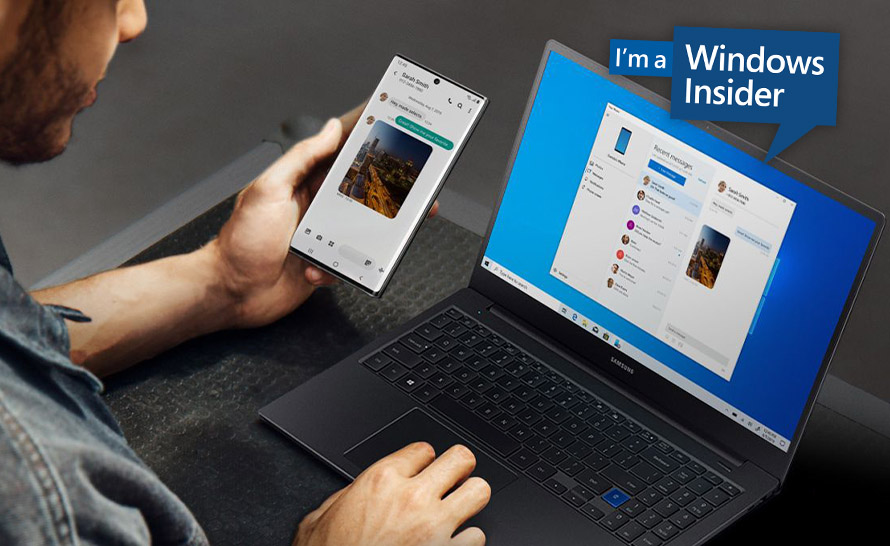W tym tygodniu kompilacja Insider w kręgu szybkich aktualizacji (Fast Ring) wprowadziła do systemu długo wyczekiwaną funkcjonalność, którą docenią właściciele telefonów z Androidem. Chodzi tu o zapowiadaną od kilku miesięcy możliwość kopiowania i wklejania plików pomiędzy smartfonem a pecetem za pośrednictwem aplikacji Twój telefon. Aplikacja daje też inne nowe możliwości, w tym wygaszania ekranu i obsługę RCS, o których przeczytacie więcej poniżej. Nie zabrakło też zmian i poprawek w samym Windows 10, którym też się przyjrzymy.
Co nowego w kompilacji 19582.1001 (20H2) dla PC?
Poprawione ustawienia sterowania wzrokiem (Eye Control)
Eye Control to wbudowana w Windows 10 funkcjonalność z grupy ułatwień dostępu, która pozwala sterować systemem za pomocą wzroku. W oparciu o feedback użytkowników dostała ona aktualizację, dzięki której jej ustawienia rozciągają się teraz na wiele stron. Daje to więcej swobody, by złapać oddech.
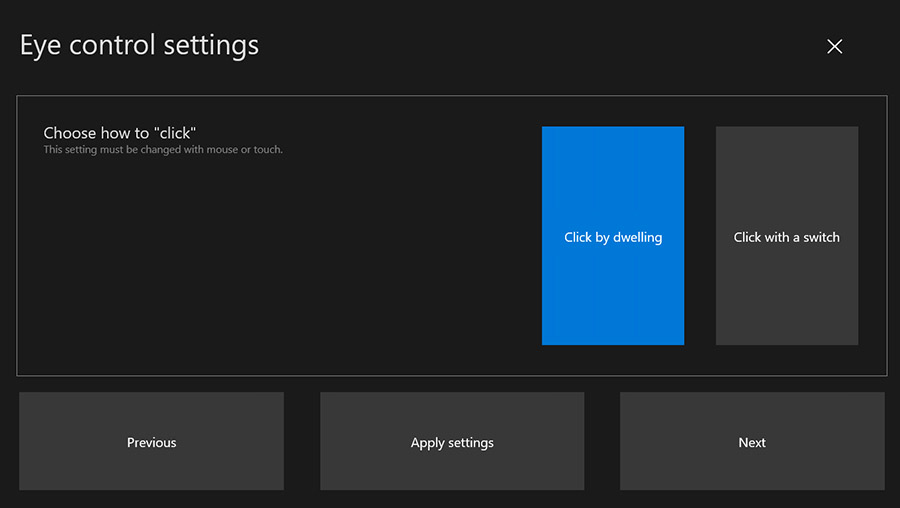
Nowości w aplikacji Twój telefon
Kontynuując intensywną współpracę z Samsungiem, Microsoft dodaje do aplikacji Twój telefon kilka nowych, ekscytujących funkcjonalności. Jako pierwsi dostęp do nich otrzymują posiadacze Samsung Galaxy S20/S20+/S20 Ultra oraz Samsung Galaxy Z Flip na wybranych rynkach. Spodziewamy się, że dostępność zostanie rozszerzona na kolejne modele, by ostatecznie objąć wszystkie telefony z Androidem w określonych wersjach.
Kopiowanie i wklejanie pomiędzy Androidem a Windows 10
W końcu możemy bez przeszkód kopiować i wklejać tekst i obrazy z telefonu na komputer i vice versa. Wystarczy włączyć tę funkcjonalność w ustawieniach aplikacji Twój telefon, by móc korzystać ze znajomych skrótów Ctrl + C i Ctrl + V na PC oraz gestu stuknięcia i przytrzymania na smartfonie. To takie proste!
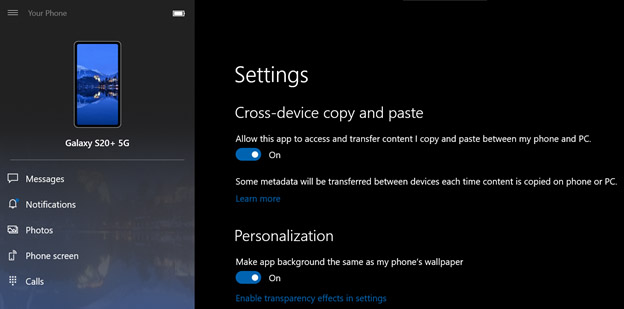
Na chwilę obecną wymagania funkcji kopiuj-wklej obejmują:
- Urządzenie Samsung Galaxy S20/S20+/S20 Ultra lub Samsung Galaxy Z Flip na wybranych rynkach.
- PC z Windows 10 April 2018 Update lub nowszym.
Czarny ekran podczas używania ekranu telefonu
Jak wiadomo, aplikacja Twój telefon obsługuje mirror ekranu telefonu w oknie aplikacji na PC, gdzie można z niego korzystać za pomocą myszy i klawiatury. A co w tym czasie dzieje się z fizycznym ekranem urządzenia mobilnego? By niepotrzebnie nie tracić baterii i chronić prywatną zawartość, możemy teraz skorzystać z funkcji czarnego ekranu. Działa ona na wszystkich wspieranych urządzeniach (tych, które obsługują aplikację Łącze do Windows). Ekran smartfona stanie się czarny po rozpoczęciu sesji i wróci do normalnego stanu po jej zakończeniu. Użytkownik może jednak w każdej chwili odrzucić czarny ekran. Aby to zrobić, należy:
- Nacisnąć przycisk zasilania,
- wykonać gest swipe na ekranie,
- aktywować Bixby,
- wyłączyć czarny ekran na stronie Ustawień.
Na chwilę obecną wymagania funkcji czarnego ekranu obejmują:
- Najnowszą wersję aplikacji Łącze do Windows.
- Urządzenie ze wsparciem funkcji ekranu telefonu.
Rich Communication Service (RCS)
RCS, czyli oparta na IP alternatywa dla SMS, która udostępniana jest od lat, choć nadal podchodzą do niej z rezerwą zarówno operatorzy, jak i użytkownicy. Format ten jest bardziej rozwinięty multimedialnie i przypomina raczej nowoczesne aplikacje czatu pokroju iMessage aniżeli tradycyjne wklepywanie tekstu rodem z epoki przedsmartfonowej. Co istotne, komunikacja za pomocą RCS nie ogranicza się do telefonów.
Microsoft współpracował z zespołem Samsung Messages i w efekcie wsparcie dla RCS trafiło do aplikacji Łącze do Windows (Samsungowy skrót do funkcjonalności Twojego telefonu), począwszy od linii Galaxy S20. Obsługa tych wiadomości jest oczywiście możliwa z poziomu aplikacji Twój telefon na PC z Windows.
Aplikacja Twój telefon wspiera już RCS (wysyłanie/odbieranie) na urządzeniach Samsunga w oparciu o RCS dostarczane przez operatora sieci. Użytkownicy, którzy mają włączone wiadomości RCS oraz aplikację Samsung Messages jako domyślną aplikację wiadomości na telefonie, mogą te wiadomości wysyłać, odbierać i oznaczać jako przeczytane także poprzez Twój telefon na PC. Po przeczytaniu wiadomości na PC jest ona oznaczona jako przeczytana na telefonie, dzięki czemu nie musimy czyścić powiadomienia o jej otrzymaniu.
Na chwilę obecną wymagania funkcji czarnego ekranu obejmują:
- Samsung Galaxy z serii S20 z Androidem 10.0 lub wyższym.
- PC z Windows 10 April 2018 Update lub nowszym.
- Wsparcie dla RCS ze strony operatora mobilnego.
Funkcjonalności te będą stopniowo udostępniane Insiderom, począwszy od kompilacji 19H2, by następnie stać się ogólnodostępne dla wszystkich w Windows 10. Może więc minąć parę dni, nim zawitają do naszej aplikacji Twój telefon. Warto upewnić się, że aplikacje Pomocnik aplikacji Twój telefon, Łącze do Windows oraz Twój telefon są zaktualizowane do najnowszych wersji.
Poprawki i inne zmiany
- Microsoft pracuje nad opcjami kontroli nad tym, czy aplikacje mogą wyłączać obramowanie przechwytywania ekranu. Strona nie jest jeszcze gotowa, ale zobaczymy ją wkrótce w ustawieniach prywatności.
- Zaktualizowano przełącznik automatycznego ustawiania strefy czasowej w Ustawieniach > Czas i język. Jest on niedostępny i zaznaczony na szaro, gdy lokalizacja została wyłączona.
- W oparciu o feedback Microsoft zaktualizował klawiaturę dla języka gaelickiego szkockiego (Scottish Gaelic).
- Rozwiązano problem z zawieszaniem się instalacji Windows u Insiderów z Chin.
- Rozwiązano problem występujący przy korzystaniu z wybranych języków, takich jak japoński. Strona z procentowym postępem instalacji nie renderowała prawidłowo tekstu.
- Rozwiązano problem z powiadomieniami, do których czasem były przypisane nieadekwatne akcje, np. niespodziewane pole odpowiedzi.
- Rozwiązano problem z aktualizacją do nowszego builda, której towarzyszył błąd 0x8007042b.
- Rozwiązano problem uniemożliwiający pobieranie z chmury w ramach resetowania ustawień komputera do stanu początkowego.
- Rozwiązano problem z występowaniem GSOD z powodu wysypania się Win32kbase.sys przy zamykaniu sesji.
- Rozwiązano problem z nawigacją w opcjach Xbox Game Bar za pomocą kontrolera Xbox.
- Rozwiązano problem z przełącznikiem automatycznego ustawiania strefy czasowej, który nie pozostawał włączony.
- Rozwiązano problem z oknem dialogowym "Otwórz za pomocą", które nie akceptowało wyboru w przypadku plików PDF.
- Rozwiązano problem z Menedżerem zadań, który pokazywał "Nidostępne" w szczegółach DPI wszystkich procesów.
Znane błędy i problemy
- Wykryto problemy z niekompatybilnością niektórych wersji oprogramowania anty-cheat BattlEye. Aby zabezpieczyć testerów, którzy mogą mieć te wersje na swoim komputerze, zastosowano blokadę problematycznych kompilacji testowych.
- Użytkownicy Narratora i NVDA, którzy szukają najnowszej wersji Microsoft Edge opartej na Chromium, mogą napotkać pewne trudności podczas nawigacji i odczytywania niektórych treści internetowych. Nie dotyczy to użytkowników starszej wersji Microsoft Edge.
- Proces aktualizacji może zawieszać się na dłuższy czas przy próbie instalacji nowego builda.
- Na niektórych urządzeniach może wystąpić GSOD podczas ponownego uruchomienia w trakcie instalacji tej aktualizacji. Jeśli tak się wydarzy, należy się zalogować, zaplanować czas zainstalowania aktualizacji i wylogować się ze wszystkich profili użytkowników przed zaplanowanym czasem. Instalacja powinna przebiec pomyślnie.
- Sekcja Dokumenty w Ustawieniach > Prywatność ma błędną ikonę (tylko kwadrat).
- Przy próbie użycia skrótu Win + PrtScr, aby wykonać zrzut ekranu, ten nie zapisuje się w domyślnym katalogu. Zamiast tego lepiej skorzystać ze świetnego skrótu Win + Shift + S.
- Microsoft bada raporty o procesie naprawy uszkodzeń za pomocą narzędzia DISM, który zatrzymuje się na 84.9%.